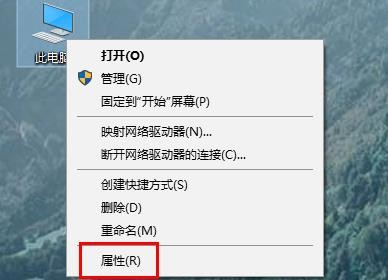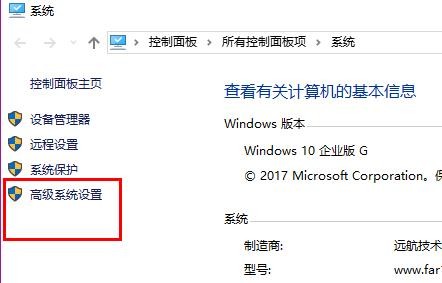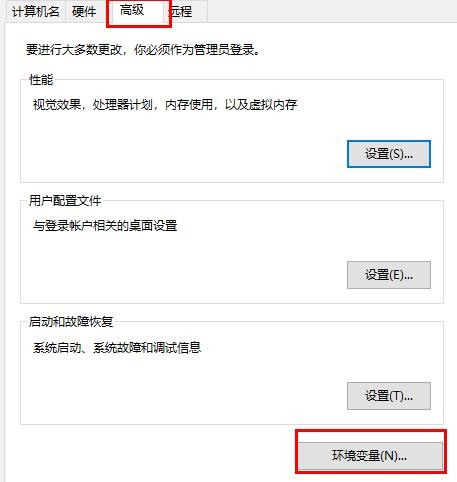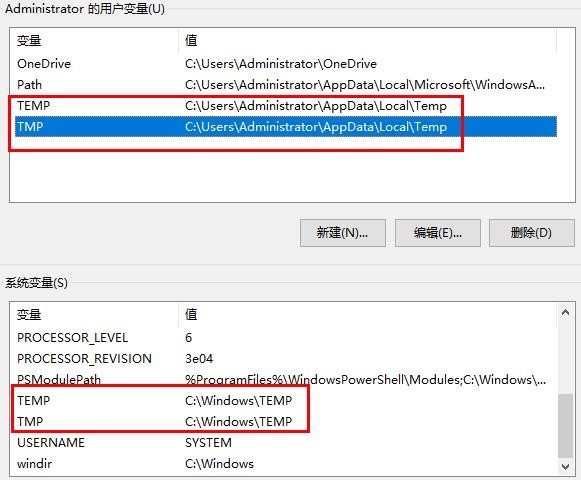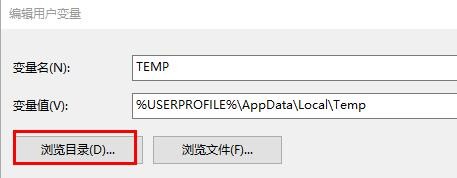首页
Win10临时文件夹移动到C盘的方法
Win10临时文件夹移动到C盘的方法
2023-01-20 04:01:52
来源:互联网
作者:admin
我们在使用电脑的过程中会产生大量的临时文件,有的临时系统文件非常重要,需要移动到本地磁盘才能避免它失效。但有的小伙伴不清楚转移的具体步骤。本期小编以win10为例,为大家整理了临时文件夹移动到C盘的方法,一起去看看吧。
Win10临时文件夹移动到C盘的方法:
1、首先右击桌面的“此电脑”然后选择属性。
2、然后点击下面的“高级系统设置”。
3、点击高级选项卡,然后点击“环境变量”。
4、打开上面和下面的临时文件。
5、最后点击“浏览目录”整个文件夹就都移动过去了。
以上就是小编给大家分享的Win10临时文件夹移动到C盘的方法,想要了解更多内容,请关注本站,小编会持续为大家更新更多相关攻略。
精品游戏
换一批